So legen Sie Erinnerungen in Evernote Notes fest und verwalten sie
Verschiedenes / / February 12, 2022
 Evernote braucht keine Einführung, oder? Die meisten von Ihnen verwenden es wahrscheinlich bereits Organisieren Sie Ihre Notizen. Die Flexibilität, mit der es Ihnen erlaubt Clip-Notizen,synchronisieren und teilen ist unvergleichlich. Während die Notizen Ihnen helfen, bei den anstehenden Aufgaben auf dem Laufenden zu bleiben, hatte Evernote keine wichtige Funktion, die die Leute dazu veranlasste, eine To-do-Liste/einen Aufgabenmanager daneben zu verwenden. Das ist möglicherweise nicht mehr der Fall, da Evernote es jetzt getan hat Erinnerungen, ja, das „wichtige“ Feature, damit es auch als echte To-Do-Liste funktioniert.
Evernote braucht keine Einführung, oder? Die meisten von Ihnen verwenden es wahrscheinlich bereits Organisieren Sie Ihre Notizen. Die Flexibilität, mit der es Ihnen erlaubt Clip-Notizen,synchronisieren und teilen ist unvergleichlich. Während die Notizen Ihnen helfen, bei den anstehenden Aufgaben auf dem Laufenden zu bleiben, hatte Evernote keine wichtige Funktion, die die Leute dazu veranlasste, eine To-do-Liste/einen Aufgabenmanager daneben zu verwenden. Das ist möglicherweise nicht mehr der Fall, da Evernote es jetzt getan hat Erinnerungen, ja, das „wichtige“ Feature, damit es auch als echte To-Do-Liste funktioniert.
Sie können jetzt Erinnerungen an Ihre Notizen anhängen und riskieren nie, etwas zu verpassen. Lassen Sie es uns erkunden.
Notiz: Das Feature ist derzeit für Mac, iOS und die Webkomponenten implementiert. Evernote verspricht, dass es bald für andere Plattformen wie Windows und Android verfügbar sein wird.
Notizen und Erinnerungen
Wir werden uns diese Funktion in der Weboberfläche von Evernote genauer ansehen, um ihre neuen Funktionen zu verstehen. Wenn Sie Geräte-Apps besitzen, sollten Sie sie auf ähnliche Weise erkunden.
Um mit dem Hinzufügen einer Erinnerung zu beginnen, benötigen Sie zunächst eine Notiz. Wenn Sie die Notiz ausgewählt haben, können Sie sie aktivieren, indem Sie auf das uhrähnliche Symbol oben rechts auf der Benutzeroberfläche tippen. Während Sie dies tun, können Sie der Erinnerung auch ein Datum und eine Uhrzeit zuordnen.
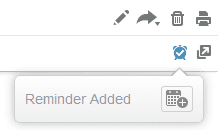
Die wahre Schönheit liegt in der Art und Weise, wie Erinnerungen angeordnet sind. Jedes Notizbuch hat seinen eigenen Abschnitt mit Erinnerungen, wie im Bild unten gezeigt.
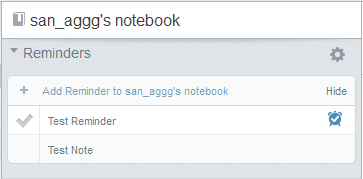
Um alle Erinnerungen auf einmal zu überprüfen, können Sie zu navigieren Alle Notizen. Außerdem können Sie die Erinnerungen einfach per Drag-and-Drop neu anordnen und ordnen.
Wenn Sie eine Aufgabe erledigt haben, können Sie sie einfach als erledigt markieren, indem Sie sie abhaken. Gleichzeitig können Sie durch Klicken auf das Uhrensymbol die Notizerinnerung bearbeiten.
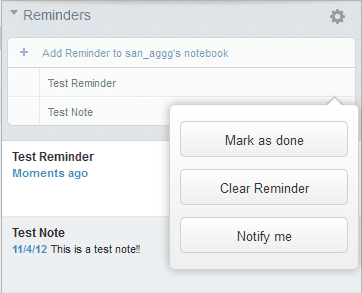
App- und E-Mail-Benachrichtigungen sind ein zusätzlicher Vorteil. Im gleichen Zusammenhang werden Sie beim erstmaligen Hinzufügen einer Erinnerung gefragt, ob Sie E-Mail-Benachrichtigungen erhalten möchten.
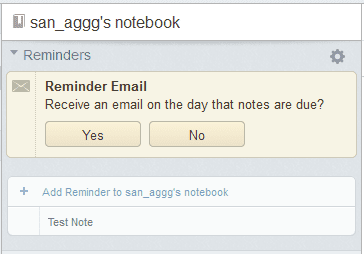
Erinnerungseinstellungen
Sie können auswählen, welche Erinnerungen im Erinnerungsbereich angezeigt werden. Klicken Sie auf das Einstellungssymbol und wählen Sie zwischen Sortierung, bevorstehenden und abgeschlossenen Geschmacksrichtungen.
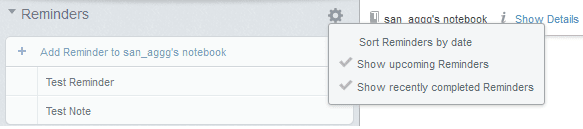
Eine weitere Sache, um die Sie sich kümmern müssen, ist die Zeitzone, mit der Sie benachrichtigt werden möchten. Navigieren Sie zu den Evernote-Einstellungen und wählen Sie aus Erinnerungen aus dem linken Bereich. Wählen Sie dann die gewünschte Zeitzone aus. Hier können Sie auch E-Mail-Benachrichtigungen aktivieren/deaktivieren.
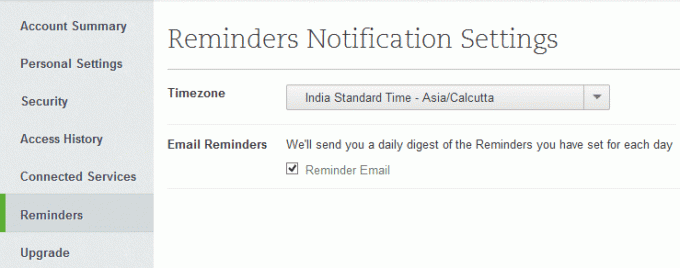
Cooler Hinweis: Für die sozial aktiven Leute haben wir abgedeckt, wie Sie können Teilen Sie Evernote-Notizen auf Facebook, Twitter und LinkedIn.
Fazit
Erinnerungen haben die Notizfähigkeiten von Evernote definitiv noch leistungsfähiger gemacht. Es hat sich nahtlos von einer reinen Notizanwendung zu einer Aufgaben- und Erinnerungsliste entwickelt. Und die Erinnerungen würden auf allen Ihren Geräten synchronisiert, so wie es die Notizen tun würden. Cool was?
Zuletzt aktualisiert am 03. Februar 2022
Der obige Artikel kann Affiliate-Links enthalten, die Guiding Tech unterstützen. Dies beeinträchtigt jedoch nicht unsere redaktionelle Integrität. Die Inhalte bleiben unvoreingenommen und authentisch.


